Zamana duyarlı güncellemeler yayınlamanın gerekli olabileceği zamanlar vardır. Örneğin, sınırlı süreli teklifleri tanıtmak veya özel duyuruları paylaşmak isteyebilirsiniz.
Bunu yaptığınızda, bu içeriği kimin ve ne kadar süreyle göreceğini yönetmek çok önemlidir.
İyi haber şu ki, WordPress yazıları veya yazı parçalarını kolayca süreleri dolacak şekilde ayarlamanıza olanak tanır. Bu şekilde, WordPress siteniz otomatik olarak güncel kalır – eski yazılarla uğraşmanıza gerek kalmaz.
Bu makalede, WordPress’te yazıların veya kısmi yazı içeriğinin süresini kolayca nasıl uzatacağınızı göstereceğiz.
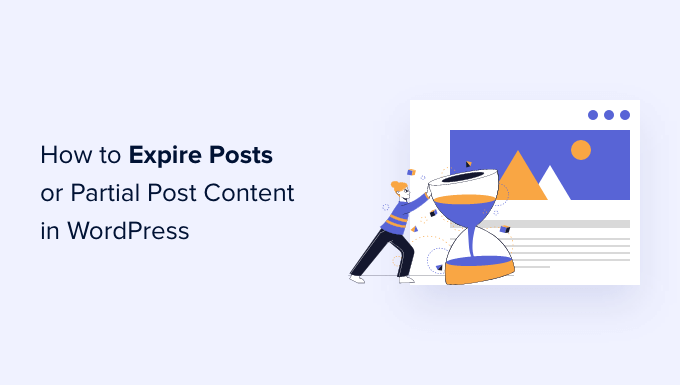
WordPress’te Neden Yazıların Süresi Doluyor veya Kısmi Yazı İçeriğinin Süresi Doluyor?
Diyelim ki belirli kullanıcılara sitenizin özel içeriğine belirli bir süre için erişim vermek istiyorsunuz.
Genellikle, gönderiyi belirli bir zamanda yayınlanacak şekilde zamanlayabilir ve daha sonra süresinin dolduğuna dair eski bir gönderi bildirimiyle güncelleyebilirsiniz.
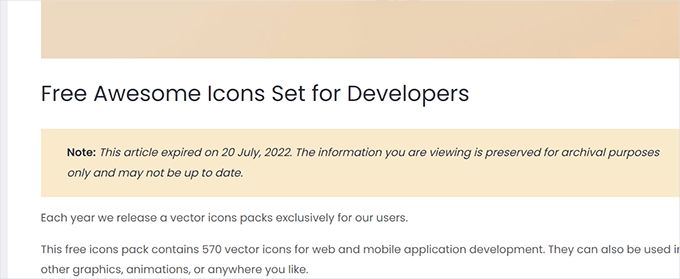
Ancak bu size erişim kontrolü sağlamaz. Bu süre zarfında herkes içeriği görüntüleyebilir ve içeriğe erişebilir.
Erişim kontrolüne ihtiyacınız olmasa bile, değişiklikleri belirli zamanlarda manuel olarak yapmanız gerekecektir.
Peki ya tüm süreci otomatikleştirebilseydiniz? Örneğin, blog gönderiniz için bir son kullanma tarihi belirleyebilir, bu tarihten sonra gönderinize ne olacağını ve kimlerin erişebileceğini tanımlayabilirsiniz.
İlerleyen bölümlerde, WordPress’te yazıların ve kısmi içeriğin süresini kolayca doldurmak için 2 farklı yaklaşımı inceleyeceğiz.
İlki size daha fazla kontrol sağlar ve içeriğinizden para kazanmanıza olanak tanır. İkinci yöntem ise size erişim kontrolü veya para kazanma seçenekleri sunmaz, ancak süresi dolduktan sonra içeriği değiştirmenize izin verebilir.
Belirli bir yöntemle ilgileniyorsanız, makalede ilerlemek için bağlantıya tıklayabilirsiniz:
Hazır mısınız? Hadi başlayalım.
Yöntem 1. MemberPress ile Yazıların ve Kısmi Yazı İçeriğinin Süresini Uzatın
Bu yöntem, ister yeni başlayan ister deneyimli bir uzman olun, tüm kullanıcılar için önerilir.
İçeriği sona erdirmek ve web sitenize erişimi kontrol etmek için güçlü araçlar sunan en iyi WordPress üyelik eklentisi olan MemberPress‘i kullanacağız.
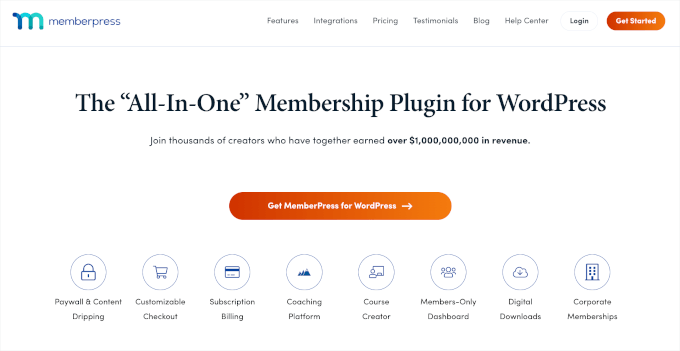
MemberPress ile üyelik planları satabilir ve içeriği yalnızca ücretli kullanıcılar için kullanılabilir hale getirebilirsiniz. Ayrıca, içeriği otomatik olarak kademeli olarak yayınlamak ve belirli bir süre sonra sona erdirmek için damla içeriği ayarlayabilirsiniz.
Kulağa hoş geliyor mu? Bunu nasıl kuracağımızı görelim.
1. MemberPress’i Kurma
Öncelikle MemberPress eklentisini yüklemeniz ve etkinleştirmeniz gerekir. Daha ayrıntılı talimatlar için bir WordPress eklentisinin nasıl kurulacağına ilişkin adım adım kılavuzumuza bakabilirsiniz.
Etkinleştirmenin ardından, MemberPress ” Ayarlar ‘a gitmek ve lisans anahtarınızı girmek için ‘Lisans’ sekmesine tıklamak isteyeceksiniz. Bu bilgiyi MemberPress web sitesindeki hesabınızda bulabilirsiniz.
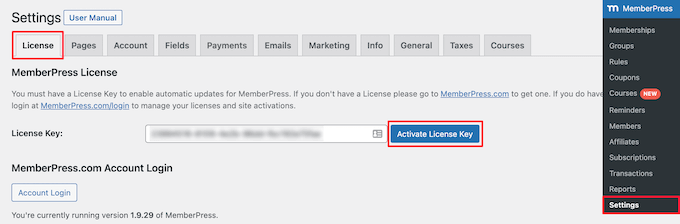
Lisans anahtarınızı kopyalayıp yapıştırın ve ardından ‘Lisans Anahtarını Etkinleştir’ düğmesine tıklayın.
Bundan sonra, ödeme yöntemlerini ayarlamak için ‘Ödemeler’ sekmesine geçebilirsiniz.
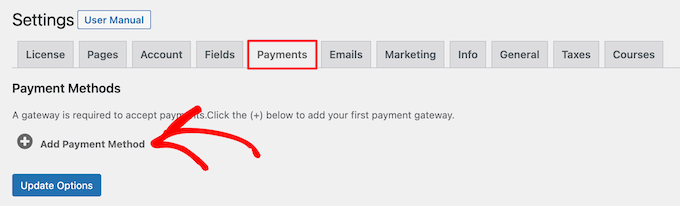
Varsayılan olarak, MemberPress Stripe ve PayPal ödeme ağ geçitlerini destekler.
Devam edin ve açılır menüden bir ödeme sağlayıcısı seçin ve kurulumu tamamlamak için ekrandaki talimatları izleyin.
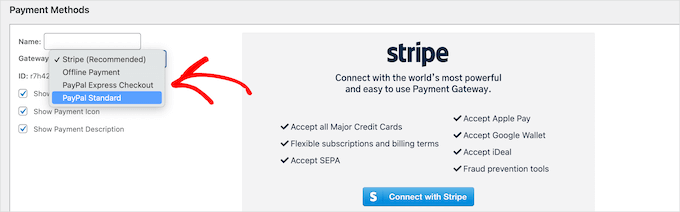
2. Üyelik Planı Oluşturma
Ardından, web siteniz için bir üyelik planı oluşturmanız gerekir.
Bunu yapmak için, MemberPress ” Üyelikler sayfasına gidin ve üstteki ‘Yeni Ekle’ düğmesine tıklayın.
Bir sonraki ekranda, bu üyelik planı için bir başlık girebilir ve yazı düzenleyicide plan ayrıntılarını sağlayabilirsiniz. ‘Üyelik Koşulları’ bölümünde, bu plan için fiyatlandırmayı ve sona erme süresini ayarlamanız gerekecektir.
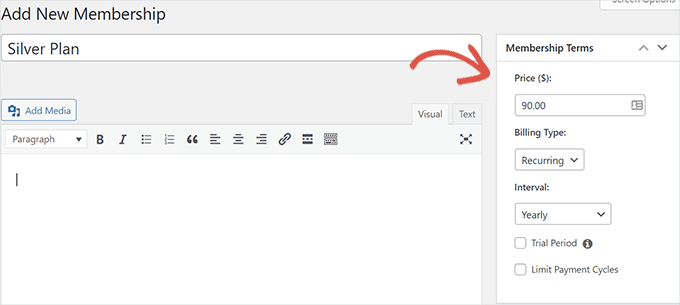
Ya da fiyatı sıfıra ayarlayarak ücretsiz bir plan oluşturabilirsiniz. Değişikliklerinizi kaydetmek için ‘Yayınla’ düğmesine tıklamayı unutmayın.
3. Süresi Dolan İçeriğiniz İçin Erişim Kuralları Oluşturma
Üyelik planlarımız ayarlandığına göre, bir sonraki adım erişim kuralları oluşturmaktır.
Erişim kuralları, kullanıcıların hangi içeriği görmesini istediğinizi kontrol etmenizi sağlar. Bunun için MemberPress ” Kurallar bölümüne gidelim ve üst kısımdaki ‘Yeni Ekle’ butonuna tıklayalım.
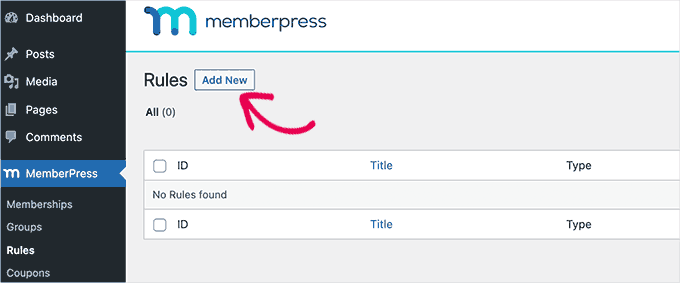
Bir sonraki ekranda, ‘Korunan İçerik’ seçeneği altında korumak istediğiniz içeriği seçmek isteyeceksiniz.
Erişimi etiketlere, kategorilere, belirli gönderilere veya sayfalara, bir gönderideki veya sayfadaki kısmi içeriğe ve daha fazlasına göre kısıtlayabilirsiniz.
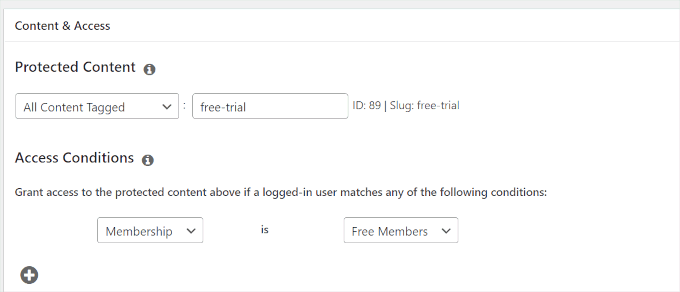
Bunun altında, erişim koşullarını seçmeniz gerekecektir.
Örneğin, yukarıdaki örnekte, tüm içeriği ücretsiz deneme etiketiyle koruduk ve ücretsiz üyelere erişim sağladık.
Ardından, ‘Damla/Süresi Dolma’ bölümüne ilerlemek isteyeceksiniz. Buradan, bu içeriğin ne zaman gösterileceğini veya süresinin ne zaman dolacağını seçebilirsiniz.
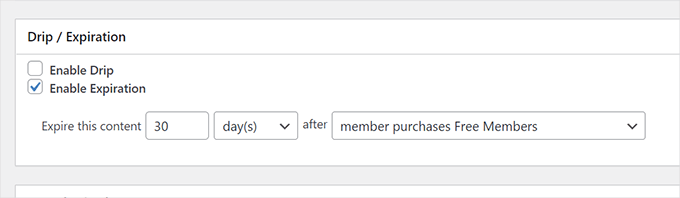
Örneğin, bu erişimi bir kullanıcı ücretsiz planımıza kaydolduktan 30 gün sonra sona erecek şekilde ayarladık.
Bu içeriği damlatmak istiyorsanız, ‘Damlatmayı Etkinleştir’ seçeneğini işaretleyin. Bundan sonra, bu içeriğin kullanıcı tarafından ne zaman görüleceğini ve ne zaman sona ereceğini seçebilirsiniz.
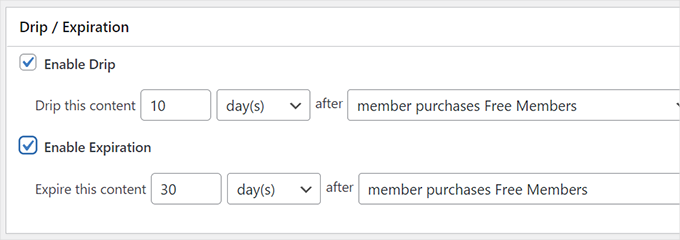
Son olarak, ayarlarınızı kaydetmek için ‘Kaydet’ düğmesine tıklamayı unutmayın.
4. Süresi Dolan İçeriğin Hazırlanması
Şimdi, belirlediğiniz kurallara göre, süresinin dolmasını istediğiniz gönderileri veya sayfaları düzenleyebilir ve korumalı olacak şekilde ayarlayabilirsiniz.
Örneğin, ‘ücretsiz deneme’ etiketli tüm içeriği korumak için bir kural belirledik.
Bu kural kapsamında içeriği korumak için, süresinin dolmasını istediğimiz gönderiye veya sayfaya ‘free-trial’ etiketini eklememiz gerekir.
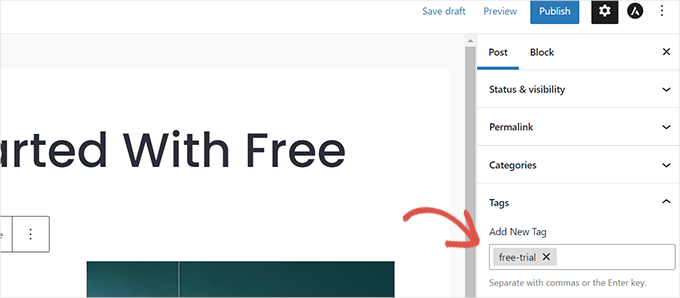
Süresini doldurmak veya korumak istediğiniz içeriğin erişim kurallarıyla eşleştiğinden emin olduktan sonra değişikliklerinizi kaydedebilir veya yayınlayabilirsiniz.
Her şeyin çalıştığından emin olmak için gönderiyi veya sayfayı Gizli sekmede ziyaret etmeyi unutmayın. Sayfayı veya gönderiyi oturumu kapatılmış bir kullanıcı olarak ziyaret ettiğinizde gönderi içeriği yerine oturum açma formunu görürsünüz.
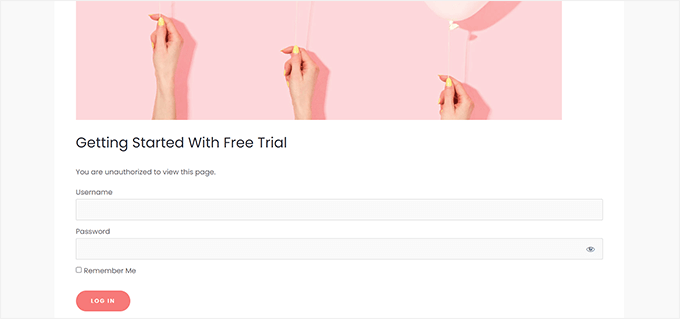
Kullanıcı hesabı içerik sona erme kuralını karşıladığında, artık içeriği göremeyecektir.
5. Süresi Dolan Kısmi İçerik
MemberPress ayrıca bir gönderi veya sayfadaki kısmi içeriğin süresini uzatmanıza da olanak tanır. Bu, bir yazının veya sayfanın tamamının süresinin dolması yerine belirli bir süre sonra erişilemez hale gelmesi için belirli bölümleri veya parçaları ayarlayabileceğiniz anlamına gelir.
Kısmi içerik sona erdirme oluşturmak için, MemberPress ” Kurallar bölümüne gidelim ve ‘Yeni Ekle’ düğmesine tıklayalım.
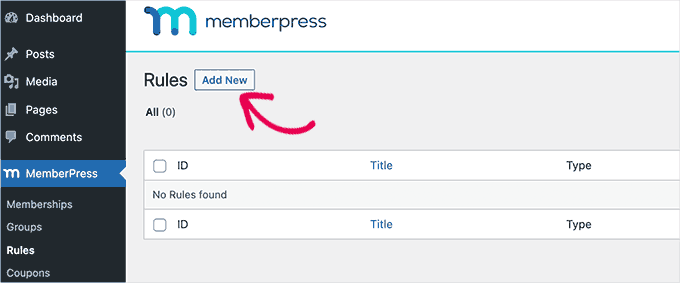
Ardından, ‘Korumalı İçerik’ seçeneği altında ‘Kısmi’yi seçmek isteyeceksiniz.
Ardından, bu kuralın uygulanacağı koşulları seçmeniz yeterlidir. Örneğin, bunu yalnızca ‘Ücretsiz Üyeler’ planımıza kaydolan kullanıcılara uygulamak istiyoruz.
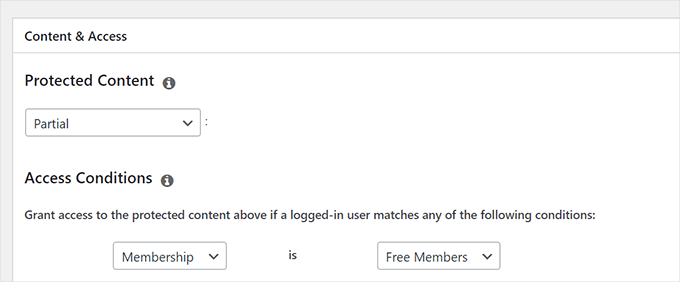
Koşulu seçtikten sonra, ‘Damlama/Son kullanma tarihi’ bölümüne ilerleyebilirsiniz.
Buradan, bu erişim kuralının ne zaman sona ermesini veya kullanılabilir olmasını istediğinizi ayarlayabilirsiniz.
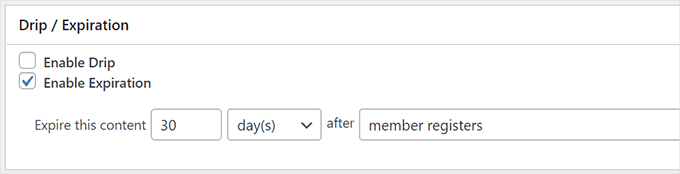
Son olarak, devam edin ve ayarlarınızı saklamak için ‘Kuralı Kaydet’ düğmesine tıklayın.
Artık süresi dolan içeriği eklemek istediğiniz gönderiyi veya sayfayı düzenleyebilirsiniz. Gönderinin düzenleyicisine ‘Korumalı’ bloğunu eklemeniz yeterlidir.
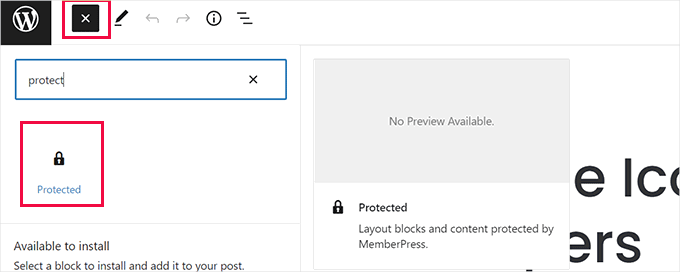
‘Korumalı’ bloğunun içine, üye olmayanlardan gizlemek istediğiniz içeriği ve süresinin dolmasını istediğiniz içeriği ekleyebilirsiniz.
Uzman İpucu: ‘Korumalı’ blok içinde istediğiniz herhangi bir bloğu kullanabilirsiniz. Blok düzenleyicideki‘Gruplar’ bloğuna benzer şekilde çalışır.
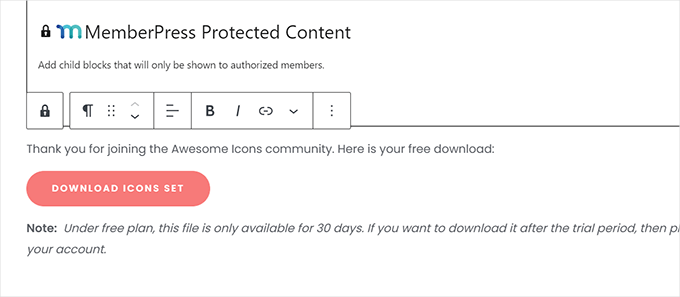
İçeriği ekledikten sonra, bu blok için erişim kurallarını ayarlamanız gerekir.
Sağ paneldeki blok ayarlarının altına bakmanız yeterlidir. Buradan, ‘Erişim Kuralı’ bölümünü bulmak ve daha önce oluşturduğunuz ‘Kısmi’ kuralını seçmek isteyeceksiniz.

Kuralı seçtikten sonra ‘İzin Verilirse’ seçeneği altında ‘Göster’i seçelim.
Bu, MemberPress’e, kullanıcı yukarıda seçilen ‘Kural’daki koşullarla eşleşirse korumalı blok içindeki içeriği göstermesini söyler.
Artık düzenleyicide ‘Güncelle’ veya ‘Yayınla’ya tıklayabilir ve gönderinizi veya sayfanızı bir Gizli tarayıcı sekmesinde görüntüleyebilirsiniz.
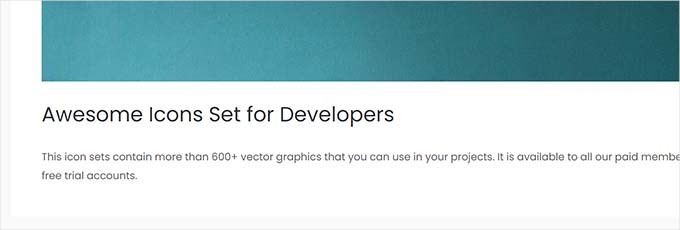
Yukarıdaki ekran görüntüsünden, eklentinin bir giriş formu veya gönderi içeriğinin kısıtlandığına veya süresi dolan içerik içerdiğine dair herhangi bir ipucu göstermediğini fark etmelisiniz.
Bunu değiştirelim.
Geri dönün ve gönderiyi düzenleyin ve bu kez, daha önce eklediğiniz bloğun üzerine başka bir ‘Korumalı’ blok ekleyin.
Engelleme ayarları altında ‘Kısmi’ erişim kuralını seçin. Bu kez, ‘İzin Verilirse’ seçeneği altında ‘Gizle’yi seçeceğiz.
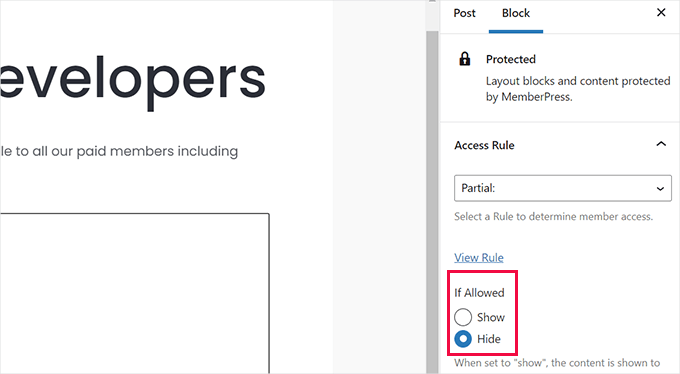
Bu bloğun oturum açmamış kullanıcılar ve erişim kurallarımızla eşleşmeyen kullanıcılar tarafından görülebilmesini istiyoruz.
Artık kullanıcılar için bu içeriğin korumalı olduğuna ve devam etmek için hesaplarında oturum açmaları gerektiğine dair ipuçları ekleyebilirsiniz.
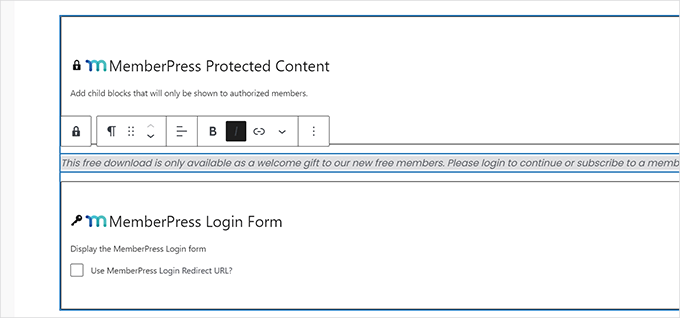
Bundan sonra, ‘Giriş’ bloğunu da ekleyebilirsiniz.
Yaptığınız değişikliklerden memnun kaldığınızda, devam edin ve ‘Güncelle ya da ‘Yayınla’ düğmesine tıklayın.
Artık erişim kurallarınızı çalışırken görmek için bu gönderiyi yeni bir tarayıcı sekmesinde ziyaret edebilirsiniz.
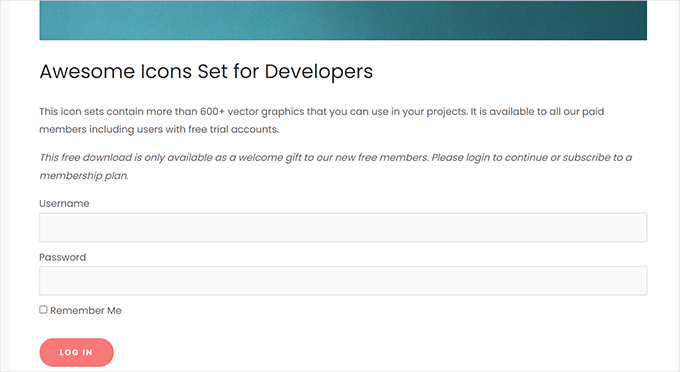
Giriş yapmamış kullanıcılara giriş formu ile birlikte özel mesajınızı gösterecektir.
Kullanıcılar hesaplarında oturum açabilir ve içeriğin süresi henüz dolmamışsa, içeriği görebilirler.
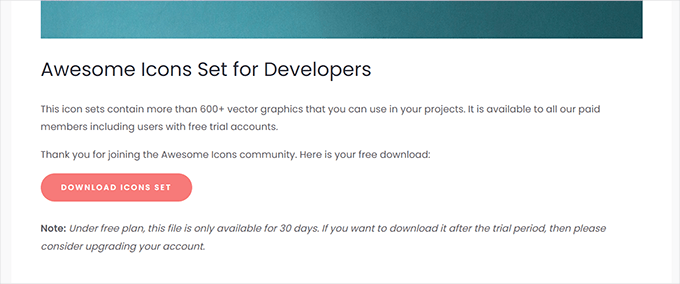
Yöntem 2. PublishPress ile Gönderi İçeriğinin Süresini Uzatın
Bu yöntem size güçlü erişim kontrolü özellikleri sunmaz veya ücretli üyelikler oluşturmanıza izin vermez. Bununla birlikte, WordPress’teki gönderilerin süresini kolayca uzatmanıza veya belirli bir tarihten sonra gönderi içeriğini değiştirmenize olanak tanır.
Bunu yapmanın 2 yolu vardır. Birincisi yalnızca gönderilerin süresini uzatmanıza ve süre dolumuyla ilgili bir bildirim göstermenize izin verirken, ikinci yaklaşım süre dolum tarihinden önce ve sonra içeriği değiştirmenize izin verecektir.
1. PublishPress Future ile WordPress’te Yazıların Süresini Uzatın
Bir gönderinin süresini yalnızca belirli bir süre sonra sona erdirmek istiyorsanız bu yöntemi kullanabilirsiniz.
Öncelikle PublishPress Future eklentisini yüklemeniz ve etkinleştirmeniz gerekir. Daha fazla ayrıntı için, bir WordPress eklentisinin nasıl kurulacağına ilişkin adım adım kılavuzumuza bakın.
PublishPress Pro üyeleri, üyeliğinizin bir parçası olarak Future eklentisine erişebilecekler.
Etkinleştirmenin ardından, WordPress yönetici kenar çubuğunuzdaki ‘Gelecek’ menü öğesine tıklamanız gerekir. Bu sizi eklentinin ayarlar sayfasına götürecektir.
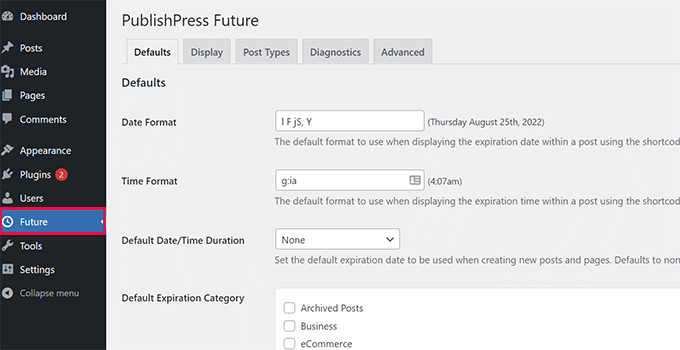
Bu sayfada, eklentinin varsayılan ayarlarını kullanabilirsiniz. Bunlar arasında tarih ve saat biçimi, varsayılan son kullanma tarihi süresi, son kullanma kategorisi ve e-posta bildirimleri yer alır.
Bu ayarları gözden geçirebilir ve gerekirse değiştirebilirsiniz, ancak bu varsayılan ayarlar çoğu kullanıcı için işe yarayacaktır.
Ardından, ‘Display’ sekmesine geçelim ve ‘Post Footer Display’ seçeneğini etkinleştirelim. Altında, eklentinin süresi dolmak üzere olan yazılar için göstereceği metni göreceksiniz.
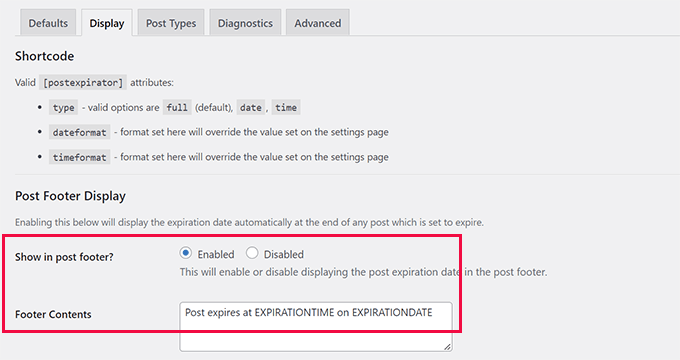
Bundan sonra, ‘Gönderi Türleri’ sekmesine geçebilirsiniz. Buradan, gönderiler, sayfalar ve diğer gönderi türleri için almak istediğiniz varsayılan eylemleri seçebilirsiniz.
Özelliğin söz konusu gönderi türü için kullanılabilir olması için ‘Etkin’ seçeneğinin yanındaki radyo düğmesine tıkladığınızdan emin olun.
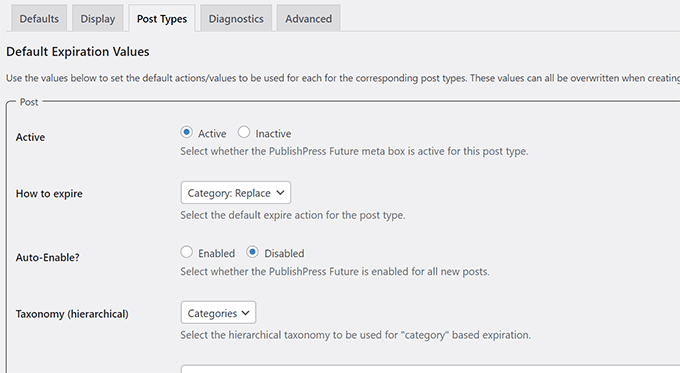
Son olarak, ayarlarınızı kaydetmek için ‘Değişiklikleri kaydet’ düğmesine tıklamayı unutmayın.
Artık süresini doldurmak istediğiniz bir gönderiyi veya sayfayı düzenleyebilirsiniz. Gönderi düzenleme ekranında, ‘Gönderi’ panelinin altında yeni bir ‘PublishPress Future’ sekmesi göreceksiniz.
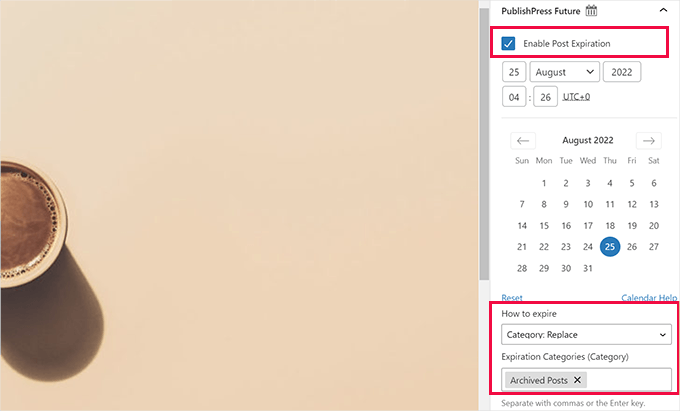
İlk olarak, ‘Gönderi Süresinin Dolmasını Etkinleştir’ seçeneğinin yanındaki kutuyu işaretlemek isteyeceksiniz. Ardından, bu gönderinin süresinin dolacağı tarih ve saati seçmeniz yeterlidir.
‘Süresi Nasıl Dolacak’ bölümünde, bir gönderinin süresi dolduğunda hangi eylemi gerçekleştirmek istediğinizi seçebilirsiniz. Kullanılabilir birkaç seçenek vardır.
Bir gönderiyi taslak olarak ayarlayabilir, kategorileri değiştirebilir, yeni kategoriler ekleyebilir, bir gönderiyi yapışkan hale getirebilir veya yapışkanlığını kaldırabilir ve daha fazlasını yapabilirsiniz.
Bu eğitim için ‘Kategori: Değiştir’ seçeneğini seçeceğiz ve değiştirme kategorisini ‘Arşivlenmiş Yazılar’ olarak ayarlayacağız.
Yaptığınız değişikliklerden memnun kaldığınızda ‘Güncelle’ veya ‘Yayınla’ya tıklayabilirsiniz. Gönderiyi yeni bir tarayıcı sekmesinde ziyaret etmeyi unutmayın; burada altbilgide gönderinin süresinin dolduğuna dair bir bildirim göreceksiniz.
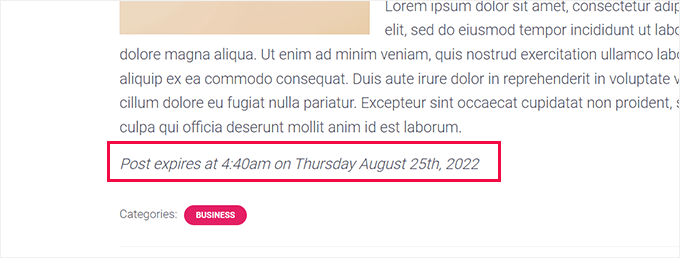
Gönderinin süresi dolduğunda, eklenti bu gönderi için belirlediğiniz eylemi gerçekleştirecektir. Örneğin, bu örnek gönderimizi ‘İşletme’ kategorisinden ‘Arşivlenmiş Gönderiler’ kategorisine taşıyacaktır.
2. PublishPress Revizyonları ile Gönderi İçeriğini veya Kısmi İçeriği Sona Erdirin
Önceki yöntemin aksine, bu yaklaşım size biraz daha esneklik sağlayacaktır.
Temel olarak, gönderilerinizin belirlenen programa göre otomatik olarak herkese açık hale gelecek iki veya daha fazla sürümünü oluşturabileceksiniz.
Öncelikle PublishPress Revisions eklentisini yüklemeniz ve etkinleştirmeniz gerekir. Daha fazla ayrıntı için, bir WordPress eklentisinin nasıl kurulacağına ilişkin adım adım kılavuzumuza bakın.
PublishPress Pro üyeleri de aboneliklerinin bir parçası olarak bu eklentiye erişebilecekler.
Etkinleştirmenin ardından, Gönderiler ” Tüm Gönderiler bölümüne gidin ve süresinin dolmasını istediğiniz gönderiyi bulun. Farenizi gönderi başlığının üzerine getirin ve ardından ‘Yeni Revizyon’ bağlantısına tıklayın.
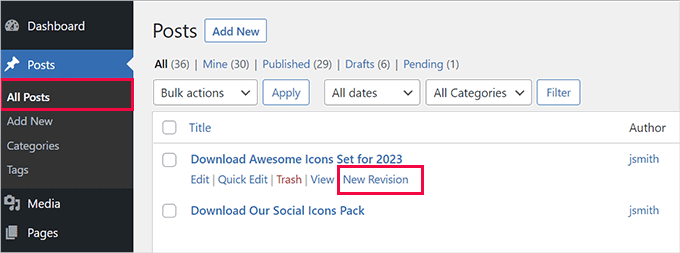
Eklenti daha sonra yazınız için yinelenen bir taslak oluşturacak ve bunu yazı düzenleyicide açacaktır.
Buradan, gönderide değişiklikler yapabilirsiniz. Örneğin, bu gönderinin süresinin dolduğuna dair bir bildirim ekleyebilirsiniz.
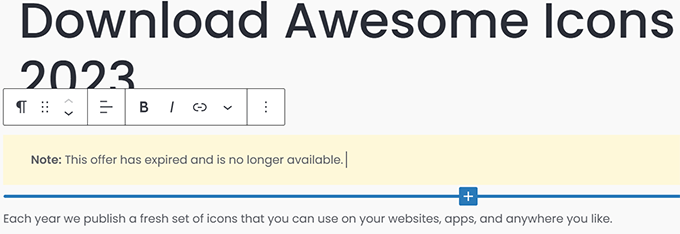
Benzer şekilde, kısmi içeriği son kullanma tarihinden sonra başka bir şeyle de değiştirebilirsiniz.
Örneğin, bu makalede bir indirme düğmemiz vardı ve bu düğme, bu indirmenin artık mevcut olmadığı metniyle değiştirildi.
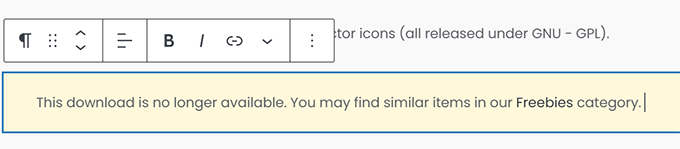
Düzenlemeyi tamamladıktan sonra, ‘Gönderi’ ayarları altındaki ‘Yayınla’ seçeneğinin yanındaki ‘Hemen’ düğmesine tıklayabilirsiniz.
Daha sonra ekranda bir takvim açılmalıdır.
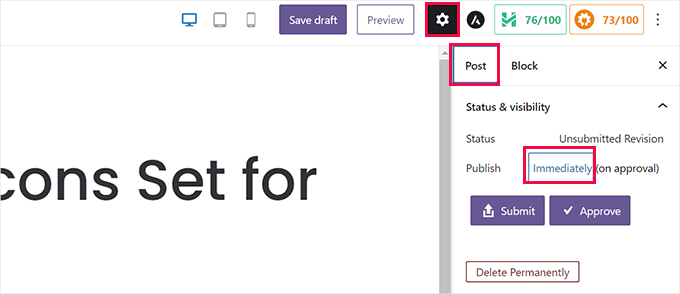
Buradan, eski gönderinin süresinin dolmasını ve yeni taslağınızla değiştirilmesini istediğiniz tarih ve saati ayarlayabilirsiniz.
Planlanan tarih ve saati ayarladıktan sonra revizyonu kaydetmeye hazırsınız demektir.
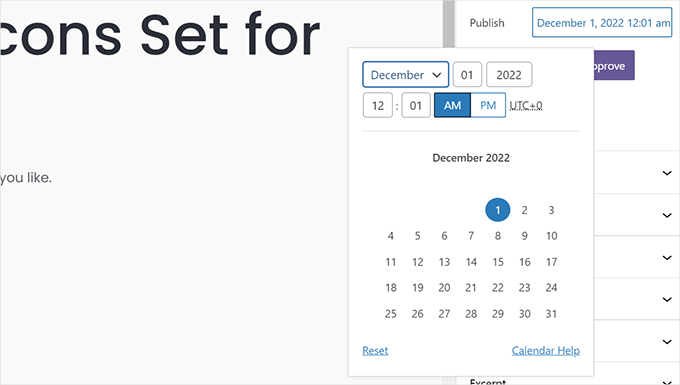
Şimdi, ‘Gönder’ düğmesine tıkladığınızda, taslak incelemeye gönderilecektir. Gerçekten planlanmadan önce onaylanması gerekir.
Ancak, web sitenizde içerik yayınlamaktan siz sorumluysanız ve başka birinin onayına ihtiyacınız yoksa, devam etmek için ‘Onayla’ düğmesine tıklayabilirsiniz.
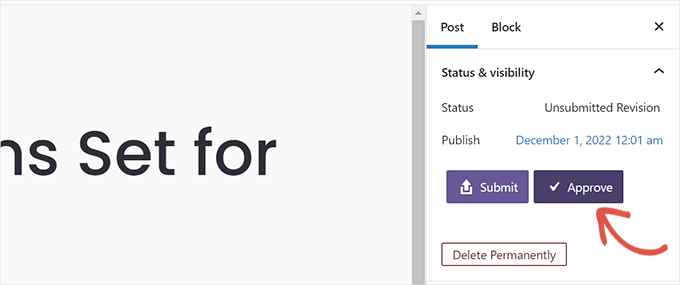
Eklenti şimdi bu revizyonu planlayacak ve seçtiğiniz zamanda yayınlanacaktır.
Bundan sonra, taslağın önizlemesini görmek için yönlendirileceksiniz.
Ekranın üst kısmında, bu taslağın yayına gireceği tarih ve saati gösteren bir bildirim çubuğu göreceksiniz.
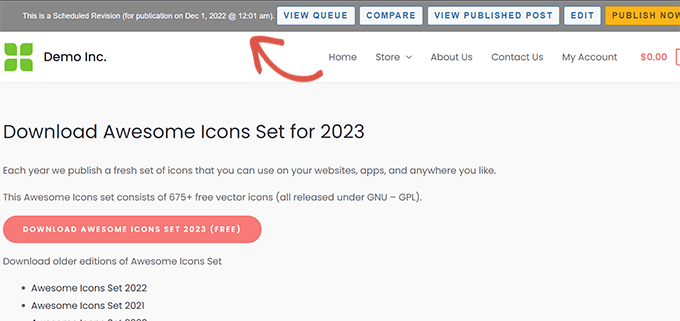
Daha fazla ayrıntı için WordPress’te içerik güncellemelerinin otomatik olarak nasıl zamanlanacağına ilişkin eğitimimize bakın.
Ve işte bu kadar! Bu makalenin WordPress’te yazıların veya kısmi yazı içeriğinin süresinin nasıl kolayca sona erdirileceğini öğrenmenize yardımcı olduğunu umuyoruz. Daha sonra, yayınlanmamış yazıların herkese açık yazı önizlemelerine nasıl izin verileceği ve WordPress’te yazı dizilerinin nasıl verimli bir şekilde yönetileceği hakkındaki kılavuzumuzu da görmek isteyebilirsiniz.
If you liked this article, then please subscribe to our YouTube Channel for WordPress video tutorials. You can also find us on Twitter and Facebook.





Jazzper
Apparently this plugin is no longer supporter by its developer. Are there any plugins available that ARE supported which expire posts?
WPBeginner Support
We will be sure to look for an alternative we would recommend and update this article when we are able.
Admin
Andreas S
Hi! Do you know any plugins where I can make limited content and spread around my page with shortcodes? I have a website with different online stores that often have limited offers. It would be great to have a database of all the stores… Store1, Store2, Store3…. and then I apply a store specific shortcode in all the stores… and a database of text portions with dates I can change whenever new campaigns come out.. Sorry for the very bad explanation…. I tried the Timed Content plugin but it didn’t work exactly as I wanted.
WPBeginner Support
It sounds like you’re wanting to use reusable blocks. We have a tutorial on how to use those here: https://www.wpbeginner.com/beginners-guide/how-to-create-a-reusable-block-in-wordpress/
Admin
Syaifuddin
Hello,
I just bump into this post while looking for a solution where WP can automatically draft all posts after certain period. For instance if I publish the post on 1st January, it will automatically unpublish (status change to draft or expired) on 31st January. If the post was published on 4 March, it will expires on 5 May.
I need this feature because I want to set specific time for my subscriber to read the post within allowable time before it’s hidden/unpublish from front end.
Please help.
WPBeginner Support
From the sound of what you’re wanting, you would want to use the plugin in the article.
Admin
David
Hey WPbeginner: How can we do this NOW? The plugin in the article hasn’t been updated in more than 2 years…
Stacey
@David, Did you find an updated way to do this? I’m also looking for a way to expire posts without using an abandoned plugin!
WPBeginner Support
We will certainly take a look at other plugin options but the plugin should still be working for the moment.
Admin
Stacey
I tried for days to get this plugin to work and never could. I ended up finding the plugin “WP Content Scheduler With Range”. Even with trying out abandoned plugins, this is the only one I could get to work.
Andrew Norton
This plugin works like a dream however i want the same thing or functionality for posts in widgets. any ideas?
Thembelani
Hi. We are trying to build a mobile app that pulls content from a WordPress page as JSON using a url. The page in WordPress uses Advanced Custom Fields as its underlying structure. None of the content expiry plugins I have tried thus far are able to show/hide content on this page.
Any suggestions ?
Yazmin
Is there a new alternative to Post Expirator? It is failing on our site all of a sudden and we rely on it heavily.
Thanks!
Michaelsbote
Sorry – The Post Expirator does not work with WP 4.4.2.
John Bowden
Just replaced a plugin that no longer worked with Post Expirator. Working like a champ on my site. Thank you!
george pal
I have tested Post Expirator plugin on a multisite installation.
The plugin DOES NOT work.
As soon as it gets enabled there is a php message telling:
Strict Standards: Declaration of Walker_PostExpirator_Category_Checklist::start_lvl() should be compatible with Walker::start_lvl(&$output, $depth = 0, $args = Array) in /volume1/web/wp-content/plugins/post-expirator/post-expirator.php on line 0
Strict Standards: Declaration of Walker_PostExpirator_Category_Checklist::end_lvl() should be compatible with Walker::end_lvl(&$output, $depth = 0, $args = Array) in /volume1/web/wp-content/plugins/post-expirator/post-expirator.php on line 0
Strict Standards: Declaration of Walker_PostExpirator_Category_Checklist::start_el() should be compatible with Walker::start_el(&$output, $object, $depth = 0, $args = Array, $current_object_id = 0) in /volume1/web/wp-content/plugins/post-expirator/post-expirator.php on line 0
Strict Standards: Declaration of Walker_PostExpirator_Category_Checklist::end_el() should be compatible with Walker::end_el(&$output, $object, $depth = 0, $args = Array) in /volume1/web/wp-content/plugins/post-expirator/post-expirator.php on line 0
Except from that, the metabox on wordpress backend admin breaks the responsive layout, see what I mean here: and here:
Leslie Nicole
Thank you! I’ve been reluctant to post “news” as you end up having your archives peppered with out-dated posts. This is plug-in should be really handy!